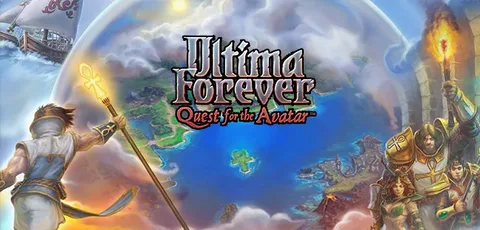Системная ошибка 0x103
Код ошибки 0x103 указывает на установку несовместимого драйвера. Он возникает, когда система обнаруживает устройство, для которого уже установлен подходящий или лучший драйвер.
Дополнительные сведения * Код ошибки 0x103 может возникнуть, если драйвер, который пытается установить система, не соответствует требованиям устройства. * Это может также произойти, если драйвер для этого устройства уже загружен в память и поэтому его повторная установка не требуется. * Устранение ошибки 0x103 включает в себя проверку совместимости драйверов, устранение конфликтов и обновление устаревших драйверов.
Как исправить подключенное к системе устройство не работает Windows 10?
Решение проблемы «Устройство, подключенное к системе, не работает» в Windows 1. Переподключение устройства Прежде всего, попробуйте переподключить устройство к компьютеру. Отсоедините и снова подключите кабель или USB-накопитель в другой порт USB. 2. Использование другого порта USB Если первый порт не работает, переключитесь на другой порт USB. Возможно, первый порт неисправен или перегружен. 3. Запуск сканирования SFC и DISM Откройте командную строку с правами администратора и выполните следующие команды: “` sfc /scannow DISM /Online /Cleanup-Image /RestoreHealth “` SFC проверит и восстановит поврежденные системные файлы, а DISM восстановит образ системы. 4. Обновление драйверов устройств Убедитесь, что установлены последние драйверы для вашего устройства. Зайдите на веб-сайт производителя устройства и загрузите и установите соответствующие драйверы. 5. Проверка USB-накопителя на наличие поврежденных секторов Если вы используете USB-накопитель, проверьте его на наличие поврежденных секторов. Откройте командную строку и выполните следующую команду: “` chkdsk G: /f “` где G: — буква диска USB-накопителя. 6. Устранение проблемы с помощью чистой загрузки Выполните чистую загрузку, чтобы изолировать проблему. Отключите все сторонние программы и службы, которые могут конфликтовать с работой устройства. 7. Другие полезные советы * Перезагрузите компьютер. Это может решить временные проблемы. * Проверьте устройство на другом компьютере. Если устройство не работает на нескольких компьютерах, проблема может заключаться в самом устройстве. * Проверьте параметры питания. Убедитесь, что порт USB не отключен в настройках управления питанием. * Отключите и снова включите питание. Попробуйте отключить и снова включить питание устройства, чтобы сбросить его настройки.
Что такое диагностика системы Windows 10?
Диагностика системы Windows 10 предоставляет комплексный анализ технических характеристик системы, позволяя пользователям получить углубленное представление об эффективности своего компьютера.
В дополнение к традиционным сведениям, таким как аппаратные компоненты и конфигурация программного обеспечения, отчет о диагностике системы содержит:
- Подробное описание оборудования: Модели устройств, серийные номера и технические характеристики.
- Углубленная конфигурация программного обеспечения: Настройки реестра, переменные среды и установленные программы.
- Анализ времени отклика системы: Время загрузки, время отклика приложений и общее время работы.
- Учет всех аспектов системы: В том числе хранилища, памяти, сети и безопасности.
По сути, диагностический тест системы обеспечивает расширенный набор данных, охватывающий все аспекты вашей системы. Эта информация может быть неоценимой при устранении неполадок, оптимизации производительности и обеспечении общего здоровья и стабильности ПК.
Как восстановить Windows 10 с помощью диска восстановления?
Использование диска восстановления системы Вставьте диск восстановления системы в привод CD или DVD. Перезагрузите компьютер с помощью кнопки питания компьютера. При появлении запроса нажмите любую клавишу, чтобы запустить компьютер с диска восстановления системы. … Выберите языковые настройки и нажмите «Далее». Выберите вариант восстановления и нажмите «Далее».
Как исправить это устройство не работает должным образом, потому что Windows не может загрузить драйверы, необходимые для этого устройства с кодом 31?
При ошибке MUP_FILE_SYSTEM 0x00000103 Множественный поставщик UNC (MUP) обнаруживает недопустимые данные, мешающие перенаправлению запросов файловой системы к сетевому перена направителю. Это означает, что драйверы устройства не могут загрузиться должным образом.
Что такое инструмент диагностики обновлений функций Windows 10?
SetupDiag – это экспертный диагностический инструмент, который помогает разобраться в причинах провала обновления Windows 10.
Анализируя журналы установки, SetupDiag определяет точную причину сбоя при обновлении или апгрейде до Windows 10.
Что такое результат задачи Windows 0x103?
Ошибка 0x103 сигнализирует о завершении работы Планировщика задач Windows.
Возможные причины:
- Ручная перезагрузка или выключение компьютера во время резервного копирования.
Что такое диагностика обновлений Windows 0x803c0103?
Диагностический код обновлений Windows 0x803c0103 сигнализирует о неудачной установке обновления.
Возникновение ошибки может быть обусловлено:
- повреждением системных файлов
- некорректными системными настройками, представляющими угрозу для компьютера
Что такое ошибка Windows 0x00000103?
Код ошибки 0x00000103 сигнализирует о завершении перечисления записей реестра Планировщиком задач Windows.
Причиной ошибки является некорректное использование “последней ошибки” как “последнего результата”.
возникновению ошибки с кодом 0x103, когда все записи реестра уже перечислены.
ECED4406 0x103 — Что такое компьютерная безопасность
Код ошибки 0x103: Неисправность устройства
Решение: 1. Доступ к Диспетчеру устройств: Найдите “Диспетчер устройств” в строке поиска. 2. Поиск неисправного устройства: Разверните списки устройств и найдите то, возле которого отображается желтый восклицательный знак. 3. Обновление драйвера: Щелкните правой кнопкой мыши на неисправном устройстве и выберите “Обновить драйвер”. 4. Запуск мастера обновления: Появится мастер обновления оборудования. Следуйте инструкциям для обновления драйвера. Дополнительная информация: * Код ошибки 0x103 указывает на то, что драйвер устройства устарел, поврежден или несовместим. * Обновление драйвера обычно решает проблему, связанную с неисправностью устройства. * Если обновление драйвера не помогло, попробуйте перезагрузить компьютер или обратиться к производителю устройства за дополнительной помощью. * Регулярное обновление драйверов рекомендуется для обеспечения оптимальной производительности и безопасности системы.
Как восстановить Windows без загрузки?
Восстановление Windows 10 без загрузочного носителя Если ваша система Windows 10 не запускается должным образом, вы можете восстановить ее без необходимости внешнего загрузочного диска. Вот как это можно сделать: Шаг 1: Загрузитесь с диска восстановления * Вставьте диск восстановления в свой компьютер. * Перезагрузите компьютер и нажмите соответствующую клавишу BIOS (обычно F12), чтобы войти в меню загрузки. * Выберите диск восстановления в качестве загрузочного устройства. Шаг 2: Откройте дополнительные параметры * На экране восстановления выберите Устранение неполадок. * Затем перейдите к Дополнительным параметрам. Шаг 3: Инициируйте восстановление образа системы * Выберите опцию Восстановление образа системы. * Выберите желаемую резервную копию образа системы. * Обратите внимание: не выбирайте Форматировать и переразбивать диски, так как это приведет к удалению всех данных. Шаг 4: Подтвердите восстановление * Нажмите Готово. * В следующем окне дождитесь завершения процесса восстановления. Полезная информация: * Резервное копирование образа системы должно быть создано заранее, чтобы можно было использовать этот метод. * Если у вас нет диска восстановления, вы можете создать его с помощью параметра “Создать диск восстановления” в Параметрах Windows. * Восстановление образа системы не влияет на ваши личные файлы. Однако любые изменения, внесенные после создания резервной копии, будут потеряны. * Если процесс восстановления не удался, обратитесь за помощью к профессиональному техническому специалисту.
ECED4406 0x103 — Что такое компьютерная безопасность
Как обновить драйвер для оборудования, которое не работает должным образом в Windows 10?
Как обновить драйвер для оборудования, которое не работает должным образом в Windows 10? Вот как: Откройте Центр обновления Windows, нажав кнопку «Пуск». … На левой панели нажмите Проверить наличие обновлений. … На странице «Выберите обновления, которые вы хотите установить» найдите обновления для ваших аппаратных устройств, установите флажок для каждого драйвера, который вы хотите установить, а затем нажмите «ОК».
Как исправить ошибку восстановления Windows 10?
Для устранения ошибки восстановления Windows 10 выполните следующие шаги:
- Принудительно перезагрузите компьютер: удерживайте кнопку питания принудительно перезагружайте компьютер, удерживая кнопку питания. Повторите эту операцию еще дважды, чтобы запустить среду восстановления Windows.
- На экране среды восстановления выберите “Устранение неполадок”, затем “Дополнительные параметры” и, наконец, “Восстановление при запуске”. Операционная система автоматически продиагностирует и устранит любые проблемы, которые препятствуют нормальному восстановлению системы.
Дополнительная информация:
- Восстановление при запуске может занять некоторое время, поэтому наберитесь терпения.
- Если ошибка не устраняется, можно попробовать выполнить восстановление системы или переустановить Windows.
- Для получения дополнительной помощи обратитесь в службу технической поддержки Microsoft.
Как исправить ошибку оконной системы?
Как устранить ошибку оконной системы Проверенное и надежное решение: 1. Запуск командной строки от имени администратора: – Нажмите комбинацию клавиш Windows + X или щелкните правой кнопкой мыши кнопку “Пуск” и выберите “Командная строка (администратор)”. – Подтвердите запрос “Разрешить этому устройству вносить изменения” нажатием кнопки “Да”. 2. Сканирование и восстановление системных файлов: – Введите команду sfc /scannow и нажмите Enter, чтобы инициировать проверку системных файлов. – Это выявит и восстановит потенциально поврежденные файлы, которые могут быть причиной ошибки оконной системы. 3. Перезапуск компьютера: – После завершения сканирования перезагрузите компьютер, чтобы изменения вступили в силу. Дополнительные рекомендации: – Убедитесь, что у вас установлены все последние обновления Windows. – Запустите средство устранения неполадок с системой Windows, чтобы автоматически просканировать и устранить общие ошибки. – Рассмотрите возможность переустановки или обновления драйверов видеокарты. – Проверьте целостность операционной системы с помощью инструмента восстановления образа системы. Если эти действия не исправляют ошибку, обратитесь в службу поддержки Microsoft или к квалифицированному специалисту по устранению неполадок.
Что такое системный диспетчер задач Windows 10?
Системный диспетчер задач в Windows 10 — это мощный инструмент, предназначенный для управления и мониторинга приложений и процессов в вашей системе.
- Отображает текущие процессы, позволяя видеть все активные программы и службы.
- Предоставляет подробную информацию о использовании ресурсов, такую как загрузка ЦП, использование памяти и сетевая активность.
- Позволяет завершать процессы, завершать зависшие приложения и переключать приоритеты задач.
Что вызывает код выхода?
Коды выхода являются целыми числами, возвращаемыми исполняемой программой для указания статуса ее выполнения. Каждый код выхода представляет собой конкретное значение, которое интерпретируется операционной системой или вызывающей программой.
Техническое объяснение кодов выхода:
- Когда программа завершается, она возвращает целое число, известное как код выхода.
- Обычно код выхода 0 указывает на успешное выполнение программы.
- Любые другие коды выхода могут указывать на ошибки, предупреждения или другую дополнительную информацию о статусе выполнения программы.
Код выхода может быть полезен для отладки и мониторинга. Рассмотрение некоторых распространенных кодов выхода:
- 1: Общая ошибка выполнения
- 2: Неправильный синтаксис
- 127: Команда не найдена
- 255: Не выделена память
Коды выхода также могут использоваться сценариями оболочки и автоматизированными системами для принятия решений на основе результатов выполнения программы.
Как восстановить Windows 10 без установки?
Восстановление Windows 10 с помощью SFC:
- Перезагрузитесь с носителя для создания Windows.
- В окне установки выберите “Устранение неполадок” > “Дополнительные параметры” > “Командная строка”.
- Введите команды “sfc /scannow” и “chkdsk /f /r /x C:”, чтобы проверить и исправить системные файлы и диск.
Какой код выхода для перезагрузки?
Код выхода 11 служит индикатором перезагрузки в различных операционных системах и обычно генерируется командой или программой.
Полезная дополнительная информация:
- Предоставляет возможность контролировать перезагрузку и выполнять последующие действия.
- Используется для автоматизации процессов развертывания и восстановления системы.
- Позволяет устранять неполадки и диагностировать проблемы, связанные с перезагрузкой, путем анализа кода выхода.
Какой код выхода при ошибке?
Здесь мы более подробно рассмотрим имеющиеся интерпретации кодов выхода. Успех традиционно обозначается выходом 0; сбой обычно обозначается ненулевым кодом выхода. Это значение может указывать на различные причины сбоя.
Как запустить диагностику Центра обновления Windows?
В случае возникновения кода ошибки при скачивании или установке обновлений Windows, средство устранения неполадок Центра обновления Windows может помочь решить эту проблему.
Инструкция:
- Нажмите кнопку “Пуск”.
- Выберите “Настройки”.
- Перейдите в раздел “Обновление и безопасность”.
- В разделе “Устранение неполадок” выберите “Дополнительные средства устранения неполадок”.
Дополнительно, следует отметить, что средство устранения неполадок Центра обновления Windows может автоматически исправить общие проблемы, такие как:
- Поврежденные файлы или записи реестра
- Неправильные настройки даты и времени
- Конфликты с антивирусными программами или брандмауэром
Использование данного средства может помочь вам решить трудности с обновлениями Windows и обеспечить актуальность системы.
Как исправить операционную систему Windows 10, которая не найдена?
Диагностика диска:
Для решения проблемы с Windows 10, не находящей операционную систему, необходимо определить формат диска с помощью командной строки.
- Введите diskpart и нажмите Enter.
- Введите list disk и нажмите Enter. Ищите GPT на диске, если есть “*”, это GPT, если нет, то это MBR.
- Введите exit и нажмите Enter.
Почему Windows 10 не распознает мое USB-устройство?
Эта проблема может возникнуть в любой из следующих ситуаций: Загруженный в данный момент драйвер USB стал нестабильным или поврежден. Вашему компьютеру требуется обновление для устранения проблем, которые могут конфликтовать с внешним жестким диском USB и Windows. В Windows могут отсутствовать другие важные обновления, проблемы с оборудованием или программным обеспечением.